在vscode中切换python解释器可通过状态栏、命令面板或工作区设置实现。1. 点击左下角状态栏解释器路径,从列表中选择所需环境;2. 使用ctrl+shift+p打开命令面板并执行“python: select interpreter”命令进行切换;3. 在项目根目录下的“.vscode/settings.json”文件中设置“python.defaultinterpreterpath”指定默认解释器路径,确保每次打开项目自动加载对应环境。管理多个解释器可避免依赖冲突,适用于不同项目使用不同python版本和库的情况,通过venv、conda等工具创建独立环境,vscode则方便地在这些环境间切换。若未检测到环境,可手动输入解释器路径、更新python扩展、重启vscode或检查虚拟环境位置。为确保每个项目使用正确解释器,推荐配置工作区settings.json文件,利用${workspacefolder}变量提高路径兼容性,并与团队共享配置以统一开发环境。
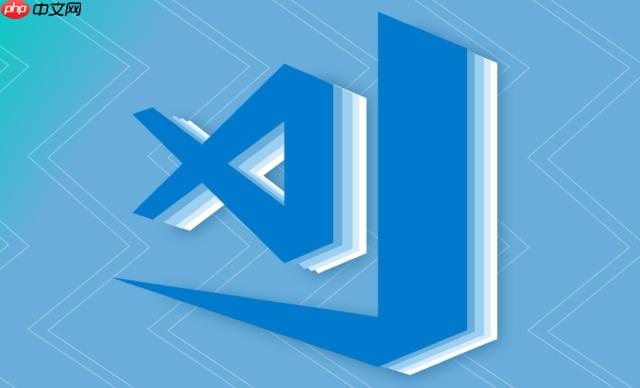
在VSCode里切换不同的Python解释器,这事儿其实挺简单,但对于刚接触或者项目环境比较复杂的开发者来说,确实是个高频操作。核心思路就是利用VSCode的Python扩展提供的功能,在工作区或者全局范围内选择你想要用的那个Python环境。无论是系统自带的、虚拟环境(venv、conda),还是pyenv管理的,它都能帮你找到并切换过去。
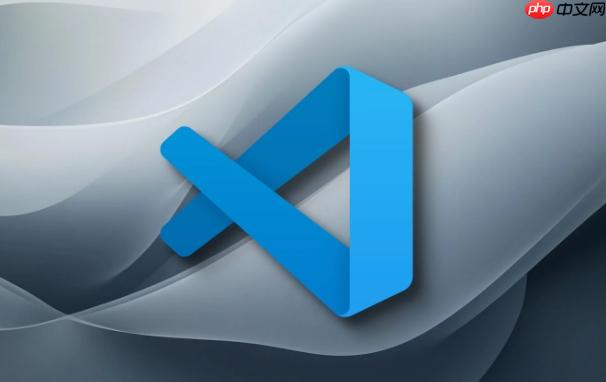
要在VSCode中切换Python解释器,最直接的方法通常有以下几种:
通过状态栏快速切换:
打开你的Python文件(.py),你会发现VSCode窗口的左下角状态栏会显示当前选中的Python解释器路径。点击这个路径,VSCode会弹出一个选择框,列出它检测到的所有Python解释器。你只需从中选择你需要的那个即可。我个人最常用的就是这个方法,直观得很,点一下就能换。

使用命令面板(Command Palette):
按下 Ctrl+Shift+P (Windows/Linux) 或 Cmd+Shift+P (macOS) 打开命令面板。
输入 Python: Select Interpreter,然后选择这个命令。同样,VSCode会弹出一个列表,让你选择解释器。这个方法在你没有打开Python文件,但想预先设定解释器时特别有用。
在工作区设置中指定:
如果你希望某个项目(工作区)始终使用特定的Python解释器,可以在该工作区的 .vscode/settings.json 文件中进行配置。
打开命令面板,输入 Preferences: Open Workspace Settings (JSON)。
在打开的 settings.json 文件中添加或修改 python.defaultInterpreterPath 键值对,指向你的Python解释器可执行文件的绝对路径。例如:

{
"python.defaultInterpreterPath": "/Users/youruser/my_project/.venv/bin/python"
}这样,每次打开这个项目,VSCode都会自动使用你指定的解释器。这招特别适合团队协作或者你手上有好几个项目并行开发的时候。
立即学习“Python免费学习笔记(深入)”;
这真的是个好问题,也是很多初学者容易忽略的痛点。我刚开始学Python那会儿,哪知道这些,一个解释器走天下,结果项目一多就乱了套,经常遇到依赖冲突。简单来说,管理多个Python解释器,主要是为了实现项目间的隔离和依赖管理。
想象一下,你可能手头有几个项目:一个老项目跑在Python 3.6上,因为它用了某个旧库;另一个新项目则需要Python 3.9,因为它要用到最新的异步特性。如果所有项目都共享同一个全局Python环境,那安装的库就会混杂在一起。当你为项目A安装了某个版本的库,很可能就会破坏项目B对同一个库的另一个版本的依赖,导致“依赖地狱”。
通过为每个项目创建独立的Python环境(比如使用venv、conda或pipenv),每个环境都有自己独立的Python解释器和一套库的安装目录。这样,项目A和项目B就可以各自拥有自己纯净的、互不干扰的依赖集合。VSCode做的,就是让你能方便地在这些独立的“沙盒”之间切换,确保你在开发某个项目时,用的就是它专属的Python版本和库。这不仅能避免冲突,还能让你的开发环境保持整洁,易于维护和复现。
我遇到过几次这种情况,特别是刚装好新的Python版本或者把项目从别的地方拷过来的时候。别慌,通常有几种办法能搞定:
手动指定路径:
在“选择解释器”的列表中,通常会有一个“Enter interpreter path...”或“Find...”的选项。点击它,然后手动浏览到你的Python解释器可执行文件所在的路径。比如,对于虚拟环境,它通常在 .venv/bin/python (macOS/Linux) 或 .venv\Scripts\python.exe (Windows) 这样的位置。如果你是通过pyenv或conda管理的,可能需要找到它们对应的bin目录下的python可执行文件。
检查Python扩展是否最新:
确保你的VSCode Python扩展是最新版本。有时候旧版本的扩展可能无法识别最新的Python安装方式或者虚拟环境工具。打开扩展视图(Ctrl+Shift+X),搜索“Python”,确保它已安装且没有待更新的提示。
重启VSCode: 听起来有点傻,但很多时候,简单的重启VSCode就能解决问题。特别是当你刚创建了一个新的虚拟环境,或者安装了新的Python版本之后,VSCode可能需要重启才能重新扫描你的系统。
检查虚拟环境创建位置:
VSCode在工作区根目录下创建的虚拟环境(比如 python -m venv .venv)通常能被它自动识别。如果你的虚拟环境创建在工作区之外,或者是在一个非常规的路径,VSCode可能需要你手动指向它一次。一旦指定,它通常会记住。
检查系统环境变量(不推荐常规操作):
如果你的Python解释器是系统全局安装的,确保它被正确地添加到了系统的PATH环境变量中。虽然这不直接影响VSCode的检测机制(VSCode有自己的发现逻辑),但一个健康的系统环境总是好的。不过,对于项目开发,我们更推荐使用虚拟环境,避免全局环境的污染。
要确保每个项目都使用正确的Python解释器,最稳妥且推荐的做法就是利用VSCode的工作区设置(Workspace Settings)。这比全局设置更灵活,也更符合“项目隔离”的原则。
当你打开一个文件夹作为VSCode的工作区时,VSCode会在该文件夹下创建一个 .vscode 目录(如果还没有的话)。在这个目录里,你可以创建一个 settings.json 文件,或者通过命令面板 Preferences: Open Workspace Settings (JSON) 来编辑它。
在这个工作区级别的 settings.json 文件中,你可以明确指定当前项目要使用的Python解释器路径,通过设置 python.defaultInterpreterPath。例如:
// .vscode/settings.json
{
"python.defaultInterpreterPath": "${workspaceFolder}/.venv/bin/python",
"editor.formatOnSave": true,
"python.formatting.provider": "black"
}这里的 ${workspaceFolder} 是一个内置变量,代表当前工作区的根目录。这意味着无论你的项目被克隆到哪个路径,只要虚拟环境 .venv 在项目根目录下,VSCode就能正确找到它。
这样做的好处显而易见:
.venv),VSCode就能自动识别并建议使用这个解释器,大大降低了环境配置的门槛。你甚至可以把 requirements.txt 和 .vscode/settings.json 一起提交到版本控制,确保所有开发者都使用相同的环境和工具配置。我通常会在项目初始化的时候就把它定好,省得以后来回切换或者出错了才想起来。这不仅是效率问题,更是项目管理规范化的一部分。
以上就是如何在VSCode中切换不同Python解释器?环境管理指南的详细内容,更多请关注php中文网其它相关文章!

每个人都需要一台速度更快、更稳定的 PC。随着时间的推移,垃圾文件、旧注册表数据和不必要的后台进程会占用资源并降低性能。幸运的是,许多工具可以让 Windows 保持平稳运行。

Copyright 2014-2025 https://www.php.cn/ All Rights Reserved | php.cn | 湘ICP备2023035733号